MSVCR120.DLL brakuje na komputerze? 8 sposobów naprawy
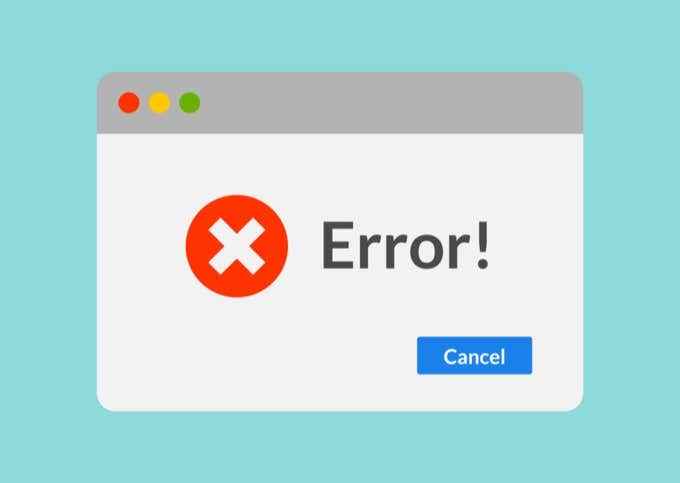
- 1272
- 13
- Pan Jeremiasz Więcek
Czy nadal otrzymujesz „program nie może się rozpocząć, ponieważ MSVCR120.DLL brakuje ”błędu podczas próby uruchomienia aplikacji w systemie Windows 10? Zazwyczaj przyczyna tego jest uszkodzona lub brakująca wizualna instalacja redystrybucyjna C ++.
Wizualny pakiet redystrybutowalny C ++ zawiera kluczowe komponenty środowiska wykonawczego dla programów zbudowanych przy użyciu C ++ do prawidłowej pracy. Chociaż istnieje wiele wersji pakietu, MSVCR120.plik DLL jest specyficzny dla wizualnego C ++ 2013 Redystrybutableble.
Spis treści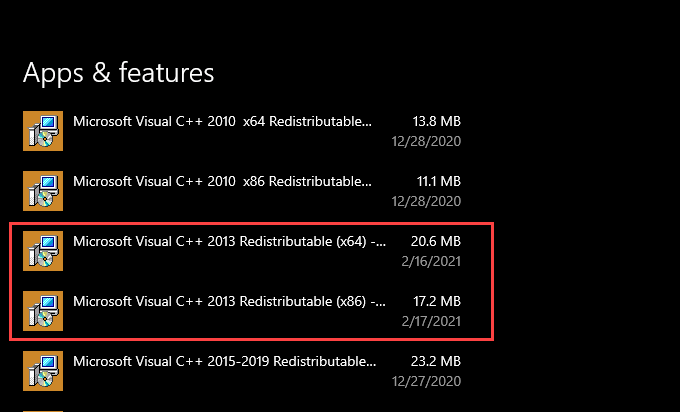
Jeśli nie możesz zlokalizować wizualnej redystrybucji C ++ 2013, musisz go zainstalować ręcznie. Odwiedź wizualne pakiety redystrybucyjne dla strony Visual Studio 2013 na oficjalnej stronie Microsoft, wybierz Pobierać, i chwyć vredist_x64.exe I vcredist_x86.exe instalatorzy.
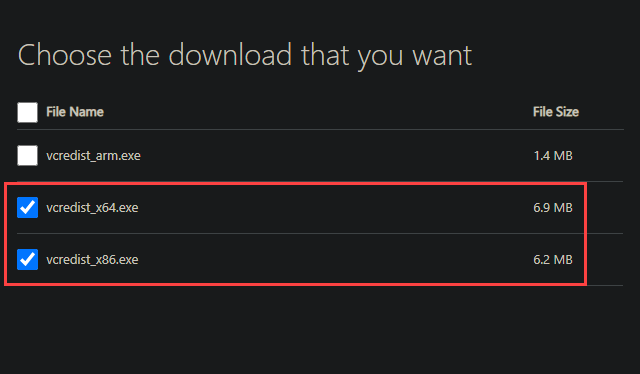
Obserwuj uruchamianie obu instalatorów jeden po drugim, aby zainstalować wizualną redystrybucję C ++ 2013. Następnie ponownie uruchom komputer i sprawdź, czy „MSVCR120.Brakuje DLL ”Błąd powtarza.
Alternatywnie możesz użyć wizualnych instalatorów redystrybucyjnych C ++ 2013 ze źródła instalacji programu powodującego „MSVCR120.DLL brakuje błędu. Powinny być obecne w folderze oznaczonym Vcredist.
2. Naprawy Microsoft Visual C ++ 2013
Jeśli Microsoft Visual C ++ 2013 Redistributable jest obecny na twoim komputerze, musisz go naprawić, aby wykluczyć problemy spowodowane uszkodzeniem pliku.
Zacznij od wyboru Microsoft Visual C ++ 2013 Redistributable (x64) z sekcji aplikacji aplikacji aplikacji i wybierz Modyfikować.
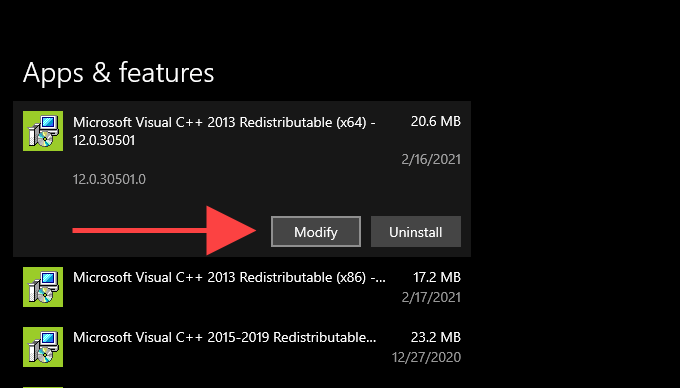
W wyświetlonym kreatora modyfikuj kreatora konfiguracji wybierz Naprawa i poczekaj, aż naprawa instalacja. Następnie powtórz to, co właśnie zrobiłeś Microsoft Visual C ++ 2013 Redistributable (x86).
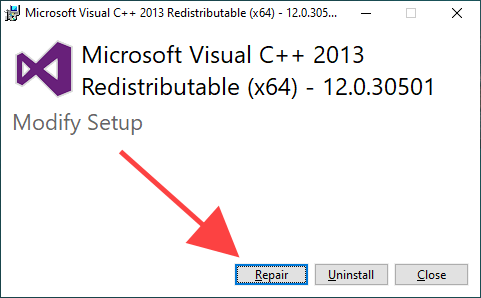
Jeśli napotkasz jakiekolwiek problemy podczas naprawy wizualnej C ++ 2013, użyj Odinstalowanie opcja usuwania obu pakietów z komputera. Następnie pobierz nowych instalatorów i użyj ich, aby ponownie zainstalować wizualną redystrybucję C ++ 2013 od zera.
3. Skopiuj MSVCR120.DLL do folderu programu
W niektórych przypadkach kopiowanie MSVCR120.Plik DLL do katalogu instalacji problematycznego programu może pomóc wyeliminować „MSVCR120.Błębia DLL ”.
Powinieneś znaleźć 64-bitową i 32-bitową wersję MSVCR120.plik DLL znajdujący się w następujących katalogach:
- Dysk lokalny (C :) > Okna > System32 - Wersja 64-bitowa
- Dysk lokalny (C :) > Okna > SYSWOW64 - Wersja 32-bitowa
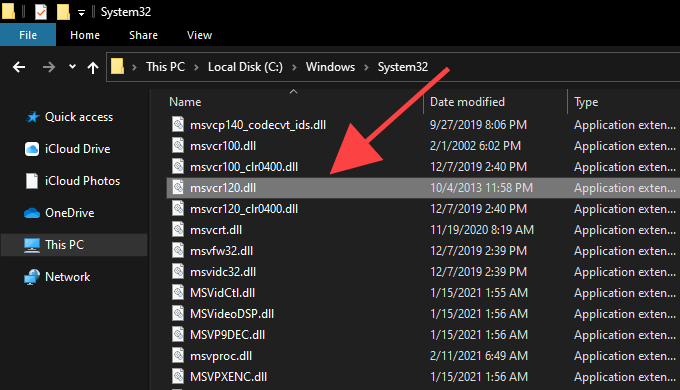
W zależności od wersji programu skopiuj i wklej MSVCR120.plik DLL w korzeni folderu instalacyjnego. Programy znajdujące się pod Pliki programowe (x86) Folder, na przykład, uruchamia się w 32-bitowym, więc musisz użyć MSVCR120.plik DLL z SYSWOW64.
Notatka: Jeśli używasz 32-bitowej wersji systemu Windows 10, musisz użyć MSVCR120.plik DLL z System32 teczka.
4. Program naprawy lub ponownej instalacji
Jeśli nadal otrzymujesz „MSVCR120.DLL brakuje ”błędu na komputerze, spróbuj naprawić lub ponownie zainstalować program, który powoduje, że się pojawia. Mamy nadzieję, że powinno to zająć się problemami, aby powstrzymać go od pracy z wizualnym C ++ 2013.
Iść do Początek > Ustawienia > Aplikacje. Następnie wybierz program i wybierz Modyfikować Aby to naprawić. Jeśli opcja się pojawia, usuń program i zamiast tego ponownie zainstaluj go.
5. Program aktualizacji
Dobrym pomysłem jest również aktualizacja programu. Uzyskaj najnowszą wersję instalatora aplikacji-witryna programisty, na przykład i użyj jej do aktualizacji lub ponownej instalacji programu.
6. Zainstaluj aktualizacje systemu Windows 10
Najnowsze aktualizacje systemu Windows 10 zawierają mniej błędów i usterków, które mogłyby uniemożliwić programom lokalizację wizualnych komponentów środowisk wykonawczych C ++ 2013. Jeśli od dłuższego czasu nie zaktualizowałeś komputera, powinieneś to zrobić teraz.
Otworzyć Początek menu i przejdź do Ustawienia > Aktualizacja i bezpieczeństwo. Następnie wybierz Sprawdź aktualizacje i wybierz Ściągnij i zainstaluj Aby zastosować wszelkie aktualizacje.
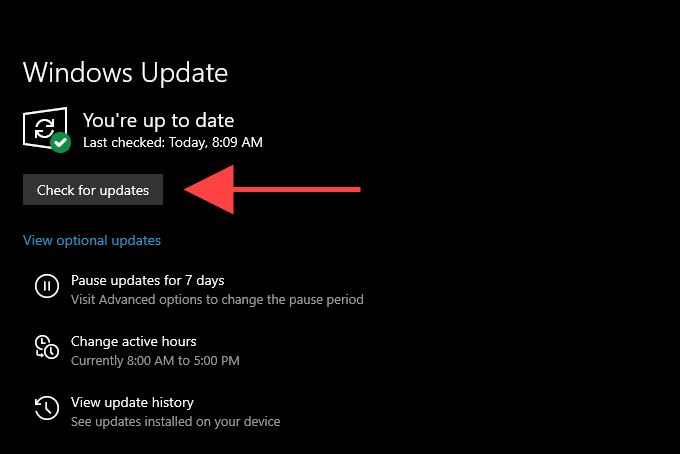
7. Uruchom kontrolę plików systemowych
Chociaż redystrybucja wizualna C ++ 2013 nie jest częścią Windows 10, należy sprawdzić i naprawić wszelkie błędy związane z systemem za pomocą szachownika plików systemowych.
Naciskać Okna+S Aby otworzyć wyszukiwanie systemu Windows, wpisz CMD, i wybierz Uruchom jako administrator. Następnie wpisz SFC /Scannow do podwyższonej konsoli monitorowej i naciśnij Wchodzić.
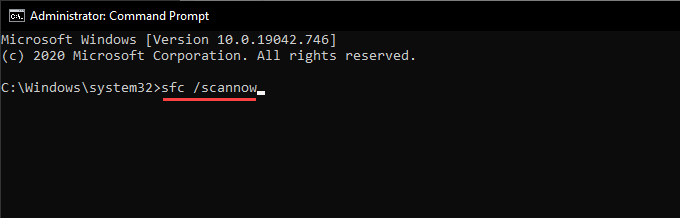
Skan SFC zwykle zajmuje kilka minut. Jeśli wydaje się, że utknął, bądź cierpliwy, a po pewnym czasie powinien zacząć się poruszać.
Dodatkowo możesz uruchomić Dismit (wdrażanie obsługi i zarządzania obrazem) i użyć dysku Check (CHKDSK), aby naprawić dodatkowe błędy na komputerze.
8. Skanuj wirusy komputerowe
Nie ma jeszcze szczęścia? Powinieneś usunąć możliwość zakażenia złośliwego oprogramowania poprzez skanowanie wirusów komputerowych.
Spróbuj użyć Native Windows Security Tool. Możesz go poruszyć, wybierając Bezpieczeństwo systemu Windows ikona na tacy systemowej. Gdy się pojawi, wybierz Wirus i ochrona przed zagrożeniem, wybierać Opcje skanowania, Przełącz na Pełne skanowanie, i wybierz Skanowanie.
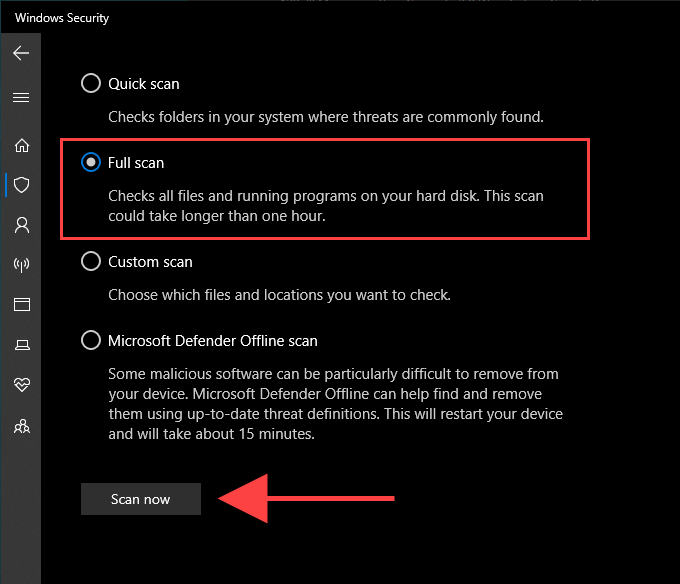
Jeśli Windows Security nie wykryje niczego, powinieneś kontynuować skanowanie za pomocą dedykowanego narzędzia do usuwania złośliwego oprogramowania. Bezpłatna wersja MalwareBytes jest doskonałym wyborem i wykonuje znakomitą pracę w poznawaniu komputera wirusów.
Zagubiony i znaleziony
W większości przypadków instalacja lub naprawa wizualnej redystrybucji C ++ 2013 powinna trwale zająć się „MSVCR120.Brakuje DLL ”.
Jeśli nadal otrzymasz błąd, mimo że przechodzą przez resztę sugestii, powinieneś rozważyć zresetowanie systemu Windows 10 do ustawień fabrycznych. Które mogą rozwiązać wszelkie podstawowe problemy powodujące pojawienie się błędu. Ale idź dopiero po zważeniu zalet i wad długiej procedury zresetowania systemu operacyjnego.
- « 19 najlepszych wskazówek dotyczących aplikacji mobilnych dla Androida i iOS
- Czym jest Microsoft Visual C ++ Redistributable i czy potrzebujesz tak wielu? »

